
Pesan bahwa dokumen Microsoft Word berada dalam mode fungsionalitas terbatas, muncul ketika membuka file yang dibuat dalam versi program yang lebih lama. Misalnya, jika dalam Word 2010 untuk membuka dokumen yang dibuat dalam versi 2003 dari produk ini.
Secara terpisah, perlu dikatakan bahwa masalah ini terhubung tidak hanya dengan perubahan format dokumen teks. Ya, dengan kata keluar kata 2007, ekspansi file belum lagi DOKTER , A Docx. Tetapi peringatan tentang mode fungsionalitas terbatas mungkin muncul dan ketika mencoba membuka file format kedua yang lebih baru.
Catatan: Mode fungsi terbatas juga disertakan saat membuka semua DOKTER dan Docx. File yang diunduh dari Internet.
Dalam hal ini, satu - program Microsoft bekerja dalam mode emulasi, memberikan pengguna ke versi produk yang mendahului PC yang diinstal pada PC-nya tanpa memberikan kemungkinan menggunakan beberapa fungsi.
Nonaktifkan mode fungsi terbatas dalam kata sangat sederhana, dan di bawah ini kami akan memberi tahu Anda apa yang harus dilakukan untuk ini.
Matikan fungsionalitas dokumen yang terbatas
Jadi, semua yang diperlukan dari Anda dalam hal ini - cukup simpan kembali file terbuka ( "Simpan sebagai").

1. Dalam dokumen teks terbuka, klik "Mengajukan" (atau ikon MS Word dalam versi sebelumnya dari program).
2. Pilih "Simpan sebagai".

3. Atur nama file yang diinginkan atau tinggalkan nama aslinya, tentukan jalur untuk menyimpan.
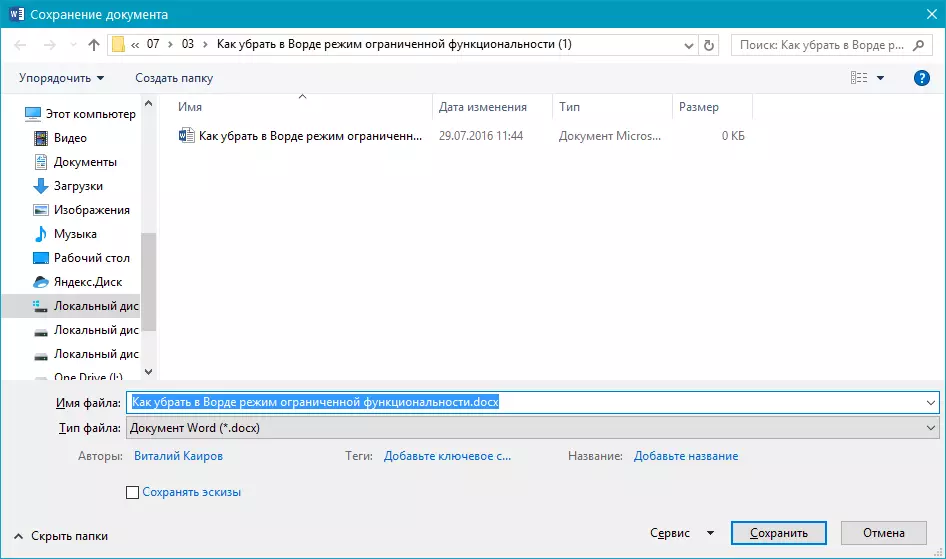
4. Jika perlu, ubah ekstensi file dengan DOKTER pada Docx. . Jika format file dan sebagainya Docx. Anda tidak perlu mengubahnya ke yang lain.
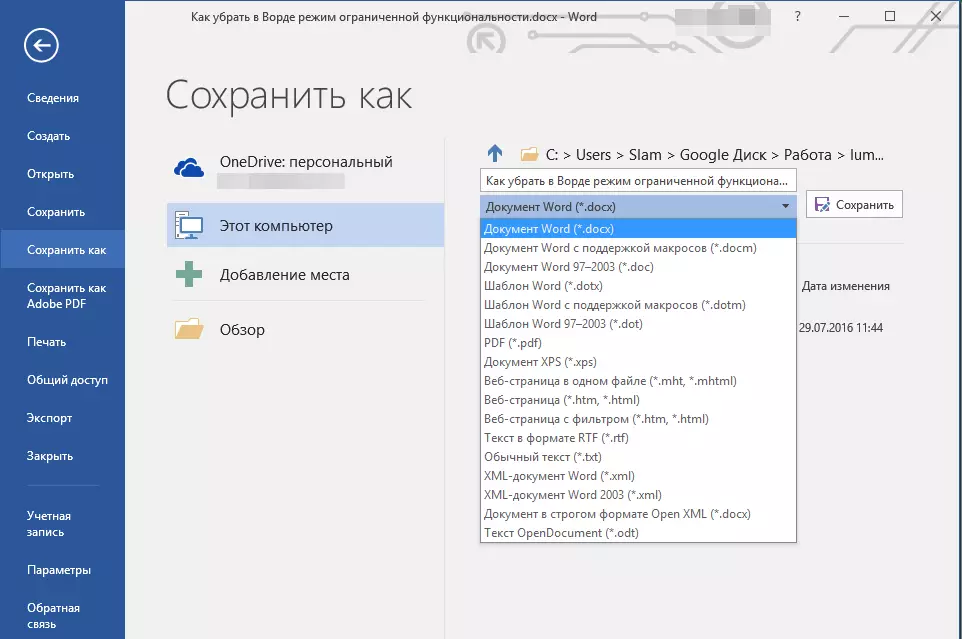
Catatan: Item terakhir relevan dalam kasus di mana Anda membuka dokumen yang dibuat dalam kata 1997 - 2003. dan membantu menghapus fungsi terbatas di Word 2007 - 2016..
5. Klik pada tombol "Menyimpan"
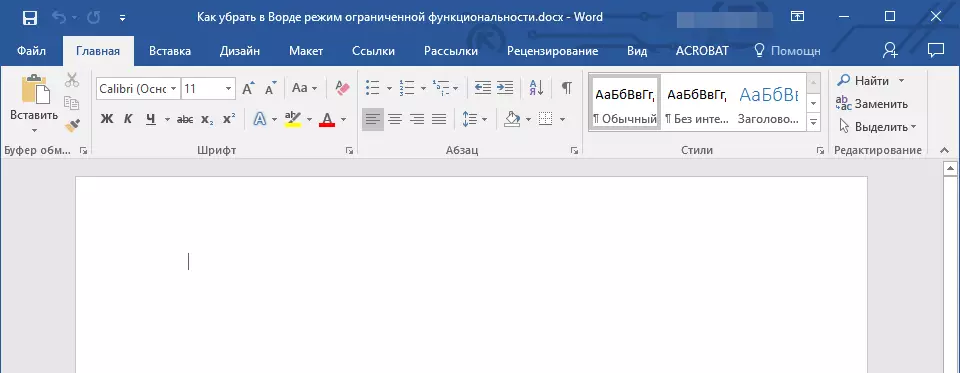
File akan disimpan, mode fungsi terbatas akan mati tidak hanya untuk sesi saat ini, tetapi juga untuk penemuan dokumen ini selanjutnya. Semua fungsi yang tersedia dalam versi Word yang diinstal pada komputer juga akan tersedia untuk bekerja dengan file ini.
Catatan: Ketika Anda mencoba untuk membuka file yang sama di komputer lain, mode fungsionalitas terbatas akan diaktifkan lagi. Untuk menonaktifkannya, Anda perlu menjalankan kembali tindakan yang dijelaskan di atas.
Itu saja, sekarang Anda tahu bagaimana menonaktifkan mode fungsionalitas terbatas dalam Word dan Anda dapat menggunakan semua fitur dari program ini untuk bekerja dengan dokumen apa pun. Kami berharap Anda produktivitas tinggi dan hanya hasil positif.
